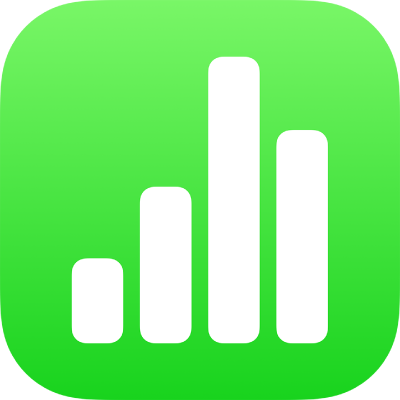
iPad’de Numbers hesap tablosu yaratmak için VoiceOver’ı kullanma
Ekranı görmeden aygıtınızı kullanmanızı sağlayan ileri düzey bir ekran okuyucu olan VoiceOver’ı kullanarak iPhone’unuzda veya iPad’inizde Numbers hesap tabloları yaratabilir ve bu hesap tablolarını düzenleyebilirsiniz. Yer tutucu verileri, grafikler ve görüntüler içeren önceden tasarlanmış bir şablonla başlayın, sonra kendi içeriğinizi ekleyin. Her şablon, tümleşik bir görünüm için uyumlu fontlar, metin stilleri ve renkler kullanır.
VoiceOver ayrıca, eksen açıklamalarını seslendirerek, verileri ve eğilimlerini özetleyerek ve soldan sağa grafikteki değerleri temsil etmek için bir dizi farklı perdeyi oynatarak grafik verilerini yorumlayabilir.
Şablon seçme
Kişisel finans, iş ve eğitim gibi birçok kategoriden şablon seçebilirsiniz. Örneğin gelir ve giderlere bağlı bir bütçe yaratmak için Kişisel Finans kategorisindeki Basit Bütçe’yi seçebilirsiniz. Şablon seçicide bir şablon seçin.
iPad’inizde Numbers uygulamasına
 gidin.
gidin.Numbers’ı ilk açtığınızda hesap tablosu yöneticisi açılır. “Bir Şablon Seçin”i duyana kadar sola veya sağa kaydırın (ya da klavyedeki sol ve sağ okları kullanın), sonra şablon seçiciyi açmak için çift dokunun.
VoiceOver rotorunu açın ve Kişisel Finans ve İş gibi şablon kategorilerinde gezinmek için Konu Başlıkları ayarını kullanın.
Not: Kategorilerin tümünü duymak için kaydırmanız gerekebilir.
Kullanmak istediğiniz şablonun adını duyana kadar sola veya sağa kaydırın, sonra seçmek için çift dokunun.
Tablo satırı ve sütunu ekleme veya silme
Tüm Numbers şablonları en az bir tablo içerir. Verilerinize daha iyi uyması için satırların ve sütunların sayısını değiştirmek istiyorsanız bunu tuvalde yapabilirsiniz.
iPad’inizde Numbers uygulamasına
 gidin, sonra bir hesap tablosu açın.
gidin, sonra bir hesap tablosu açın.VoiceOver rotorunu açın ve tuvalde gezinmek için Kapsayıcılar ayarını kullanın.
Tuvaldeki içerikte gezinmek için düzenlemek istediğiniz tablonun adını duyana kadar sola veya sağa kaydırın (ya da klavyedeki sol ve sağ okları kullanın), sonra tabloyu seçmek için çift dokunun.
Not: VoiceOver tablodaki satır ve sütun sayısını söyler.
Tuvalden araç çubuğuna gitmek için VoiceOver rotorundaki Kapsayıcılar ayarını kullanın. Biçim düğmesini duyana kadar sola veya sağa kaydırın, sonra Biçim kenar çubuğunu açmak için çift dokunun.
Biçim kenar çubuğunda “Tablo”yu duyana kadar sola veya sağa kaydırın, sonra seçmek için çift dokunun.
“Satırlar”ı veya “Sütunlar”ı duyana kadar sola veya sağa kaydırın, sonra istediğinizi seçmek için çift dokunun.
Var olan değeri silin, tablonuzda istediğiniz satır veya sütun sayısını yazın, sonra da Return’e dokunun.
Grafik türünü değiştirme
Çoğu Numbers şablonu en az bir grafik içerir. Verilerinize daha iyi uyması için grafik türünü (örneğin sütun grafiğini pasta grafiğiyle) değiştirmek istiyorsanız bunu tuvalde yapabilirsiniz.
iPad’inizde Numbers uygulamasına
 gidin, sonra grafik içeren bir hesap tablosu açın.
gidin, sonra grafik içeren bir hesap tablosu açın.VoiceOver rotorunu açın ve tuvalde gezinmek için Kapsayıcılar ayarını kullanın.
Tuvaldeki içerikte gezinmek için düzenlemek istediğiniz grafiğin adını duyana kadar sola veya sağa kaydırın (ya da klavyedeki sol ve sağ okları kullanın), sonra grafiği seçmek için çift dokunun.
Araç çubuğuna gitmek için VoiceOver rotorundaki Kapsayıcılar ayarını kullanın, Biçim düğmesini duyana kadar sola veya sağa kaydırın, sonra Biçim kenar çubuğunu açmak için çift dokunun.
Biçim kenar çubuğunun sonuna ulaşıp “Grafik türü”nü duyana kadar sola veya sağa kaydırın, sonra Grafik Türü açılır menüsünü açmak için çift dokunun.
Grafik Türü açılır menüsünde, kullanmak istediğiniz grafiğin türünü duyana kadar sola veya sağa kaydırın, sonra seçmek için çift dokunun.
Grafik tuvalde otomatik olarak güncellenir ve VoiceOver değişikliğinizi onaylamak için seçilen grafik türünü söyler.
Grafik Türü açılır menüsünden çıkmak için Bitti düğmesini duyana kadar sola veya sağa kaydırın, sonra seçmek için çift dokunun.
Kendi verilerinizi tablolara ve grafiklere ekleme
Tuvalde tablolar ve grafikler için şablon yer tutucu verisini kendi verilerinizle değiştirebilirsiniz.
Karşılık gelen bir tabloda verilerinizi değiştirdiğinizde grafik verileri ve eksen etiketleri otomatik olarak güncellenir. Grafik başlıkları otomatik olarak güncellenmez, bunları elle değiştirebilirsiniz.
iPad’inizde Numbers uygulamasına
 gidin, sonra yer tutucu verisi içeren bir hesap tablosu açın.
gidin, sonra yer tutucu verisi içeren bir hesap tablosu açın.VoiceOver rotorunu açın ve tuvalde gezinmek için Kapsayıcılar ayarını kullanın.
Düzenlemek istediğiniz tabloya gitmek için düzenlemek istediğiniz tablonun adını duyana kadar sola veya sağa kaydırın (ya da klavyedeki sol ve sağ okları kullanın).
Tabloda gezinmek için aşağıdakilerden birini yapın:
Sütunlarda yatay olarak: Sola veya sağa kaydırın.
Satırlarda düşey olarak: Satırlar’ı seçmek için VoiceOver rotorunu kullanın. Böylece tabloda yukarı veya aşağı gitmek için yukarı veya aşağı kaydırabilirsiniz.
Düzenlemek istediğiniz verileri seçmek için çift dokunun, sonra yeni verileri girin.
Grafik verilerini yorumlamak için VoiceOver’ı kullanma
iOS 15 veya daha yenisinde ya da iPadOS 15 veya daha yenisinde VoiceOver; eksen bilgileri, verilerin şekli, minimum değerler, maksimum değerler ve daha fazlası dahil olmak üzere hesap tablonuzdaki grafikler hakkında yararlı bilgiler sunabilir. VoiceOver aynı zamanda, soldan sağa grafikteki değerleri temsil etmek için bir dizi farklı perde oynatabilir.
iPad’inizde Numbers uygulamasına
 gidin, sonra grafik içeren bir hesap tablosu açın.
gidin, sonra grafik içeren bir hesap tablosu açın.Hesap tablonuzda, hakkında daha fazla bilgi edinmek istediğiniz grafiği seçin.
Grafikteki herhangi bir veri noktasını seçmek için sola veya sağa kaydırın.
VoiceOver rotorunu açın, sonra Ses Grafiği ayarını seçin.
Yukarı veya aşağı kaydırarak aşağıdakilerden birini seçin:
Grafiği açıklama: Her bir eksenin adını ve dizi sayısını listeler.
Grafik ayrıntıları: Grafiğin; ses grafiğine, özetlere, istatistiklere ve daha fazlasına erişim sağlayan bir erişilebilir görüntüsünü açar.
Ses grafiğini oynat: Farklı perdeler kullanarak soldan sağa grafikteki değerleri temsil eden bir dizi ses oynatır. Değer ne kadar yüksekse, perde de o kadar yüksektir.
Kendi ortamınızı ekleme
Kendi görüntülerinizi ve videolarınızı eklemek için şablondaki ortam yer tutucularını değiştirebilirsiniz. Bunu tuvalde yapabilirsiniz.
iPad’inizde Numbers uygulamasına
 gidin, sonra ortam yer tutucuları içeren bir hesap tablosu açın.
gidin, sonra ortam yer tutucuları içeren bir hesap tablosu açın.VoiceOver rotorunu açın ve tuvalde gezinmek için Kapsayıcılar ayarını kullanın.
Tuvaldeki içerikte dolaşmak için sola veya sağa kaydırın (ya da klavyedeki sol ve sağ okları kullanın). Değiştirmek istediğiniz görüntünün adını duyduğunuzda onu seçmek için çift dokunun.
“Görüntüyü Değiştir düğmesi” ifadesini duyana kadar görüntünün tutamaklarında sola veya sağa kaydırın, ardından Albümler kenar çubuğunu açmak için çift dokunun.
Kullanmak istediğiniz ortamları seçmek için aşağıdakilerden birini yapın:
Albümler kenar çubuğundaki bir fotoğrafı veya videoyu kullanmak için: Bir albüm seçin, sonra eklemek istediğiniz ortamı seçmek üzere çift dokunun.
iCloud’daki veya başka bir servisteki bir fotoğrafı veya videoyu kullanmak için: Albümlerin altındaki Şuradan ekle seçeneğine çift dokunun, sonra eklemek istediğiniz ortamı seçmek üzere çift dokunun.
Yeni bir fotoğraf veya video kullanmak için: Fotoğraf veya Video Çek’i seçin, sonra Fotoğrafı Kullan’ı ya da Videoyu Kullan’ı seçin.
Görüntü veya video otomatik olarak hesap tablosundaki yer tutucu ortamın yerine geçer.
Araç çubuğundaki seçenekleri seçerek kendi şekillerinizi ve diğer nesneleri de ekleyebilirsiniz: Ekle (formül), Tablo, Grafik, Metin, Şekil, Ortam, Yorum. Tuvaldeki araç çubuğuna gitmek için VoiceOver rotorundaki Kapsayıcılar ayarını kullanın.
Görüntülerinize, çizimlerinize ve videolarınıza (VoiceOver ve diğer yardımcı teknolojiler tarafından okunan) erişilebilirlik açıklamaları eklemek için Görüntü açıklaması ekleme, Çizim açıklaması ekleme veya Video açıklaması ekleme konusuna bakın.
Metin kutularına kendi metninizi ekleme
Hesap tablosu şablonlarında bazen tabloların dışında yer tutucu metin kutuları yer alır, bu metin kutuları Kişisel Bütçe şablonu ya da Paylaşılan Harcamalar şablonu gibi formülleri ve işlevleri içeren bir hesap tablosunun nasıl kullanılacağını açıklar. Tuvaldeki bu metni kendi metninizle değiştirebilirsiniz.
iPad’inizde Numbers uygulamasına
 gidin, sonra yer tutucu metni içeren bir hesap tablosu açın.
gidin, sonra yer tutucu metni içeren bir hesap tablosu açın.VoiceOver rotorunu açın ve tuvalde gezinmek için Kapsayıcılar ayarını kullanın.
Tuvaldeki içerikte dolaşmak için sola veya sağa kaydırın (ya da klavyedeki sol ve sağ okları kullanın). Değiştirmek istediğiniz metni duyduğunuzda metin kutusunu seçmek için çift dokunun.
Metninizi eklemek için yeniden çift dokunun, sonra yazın.